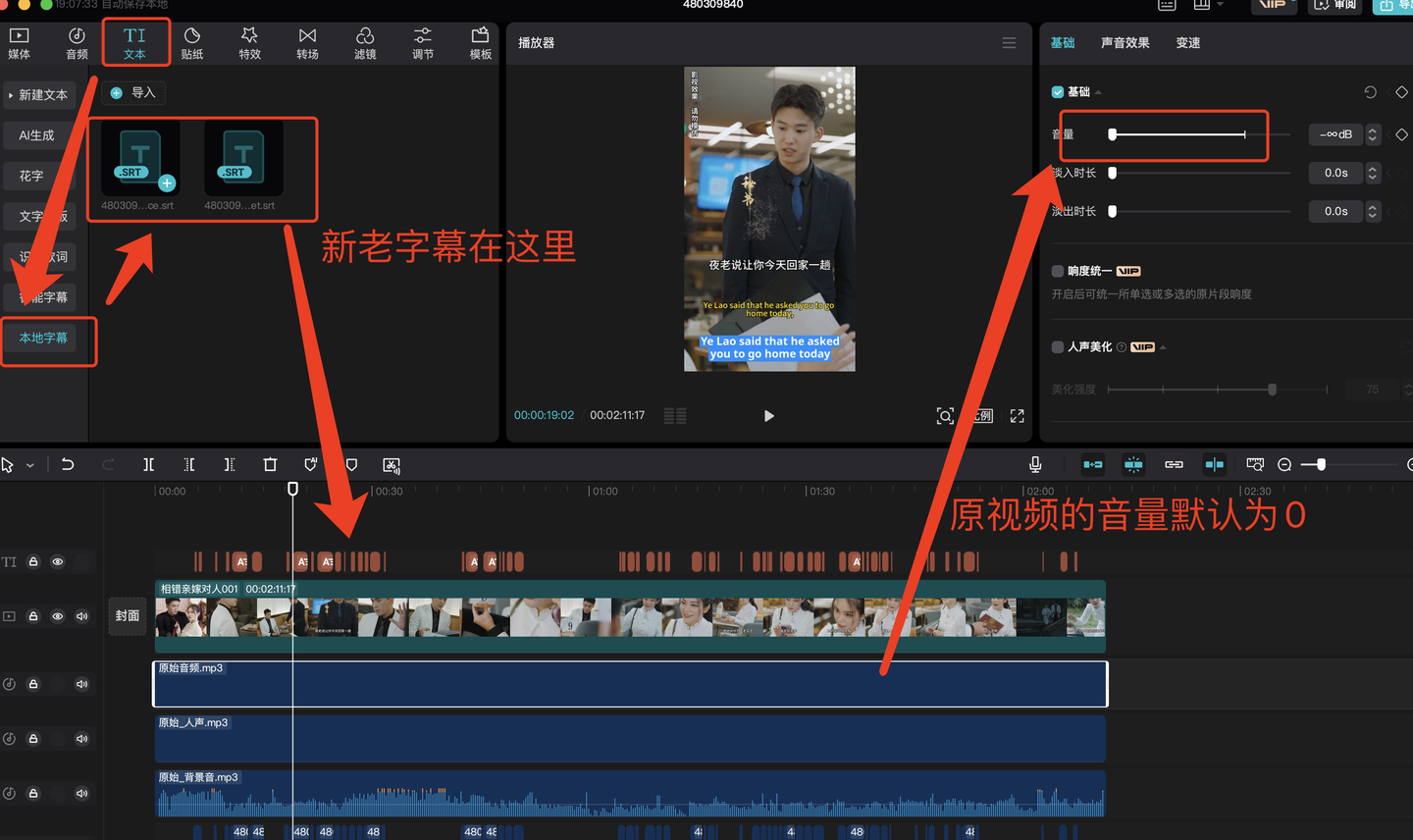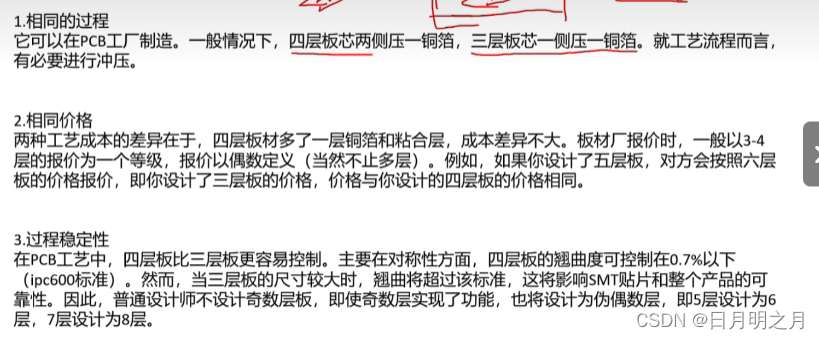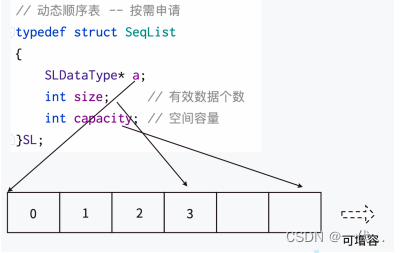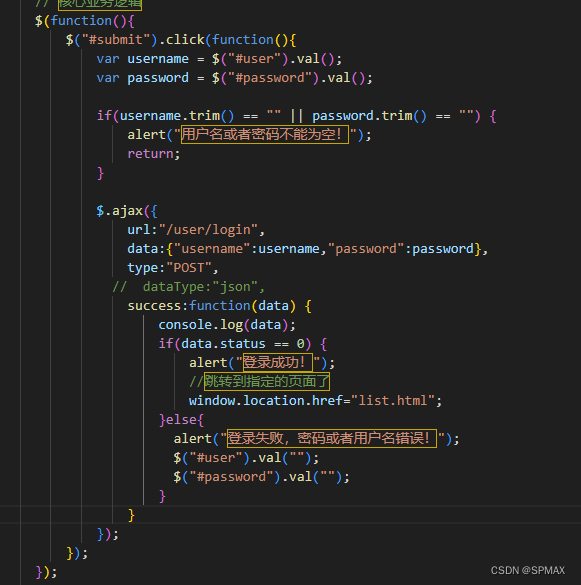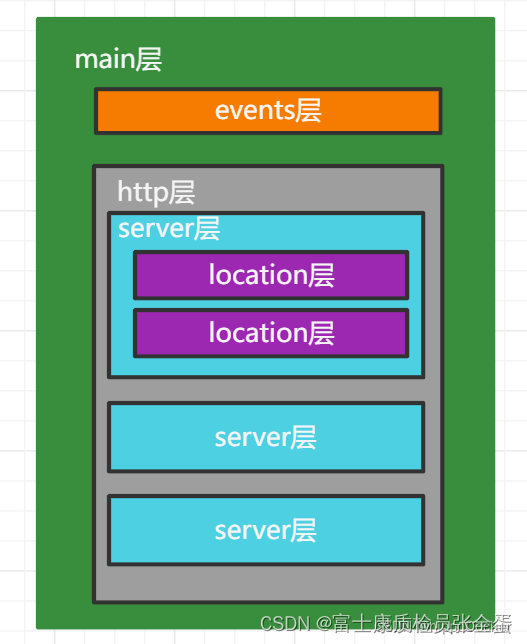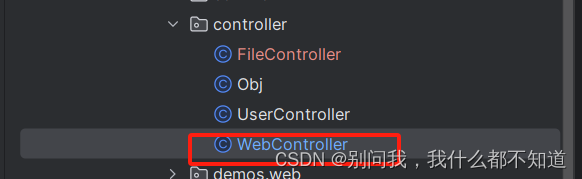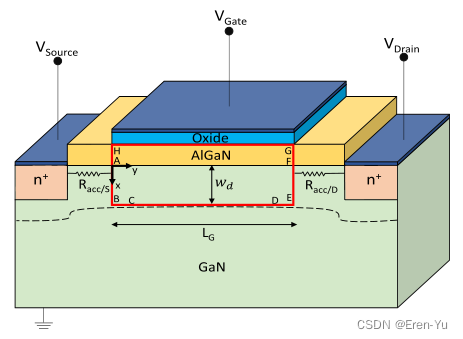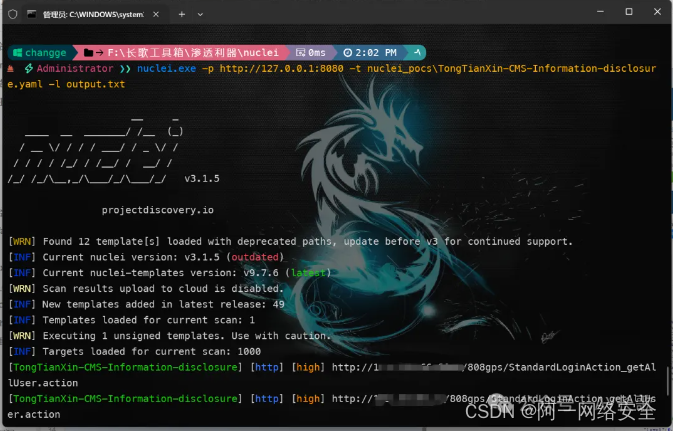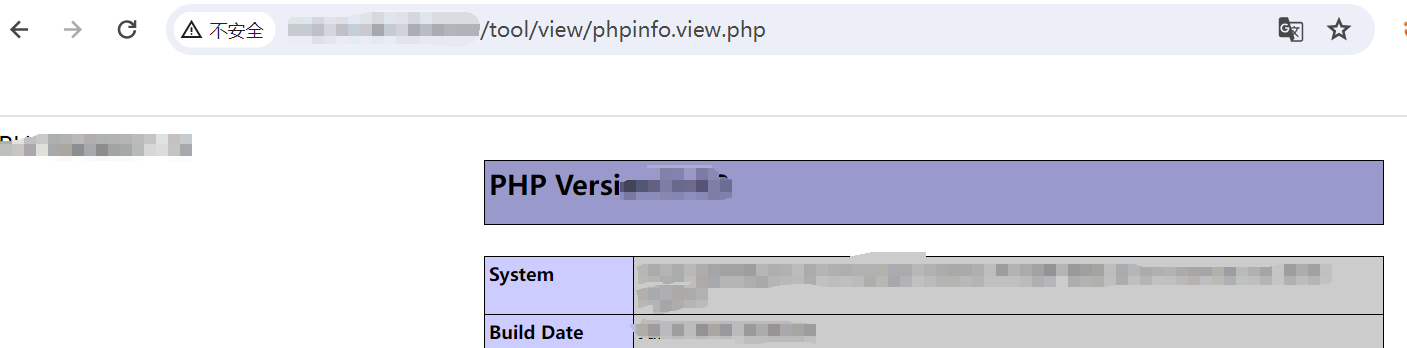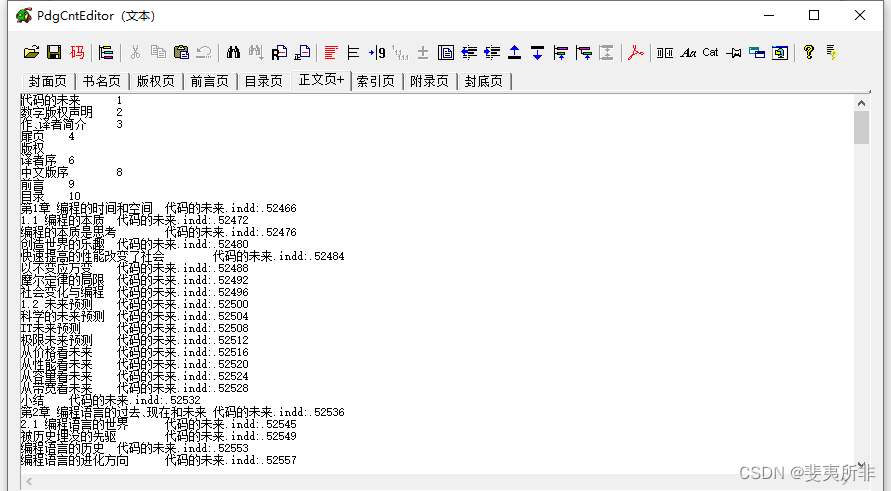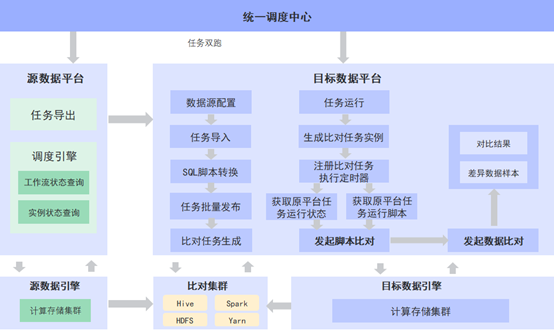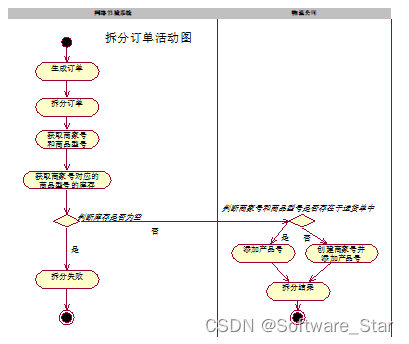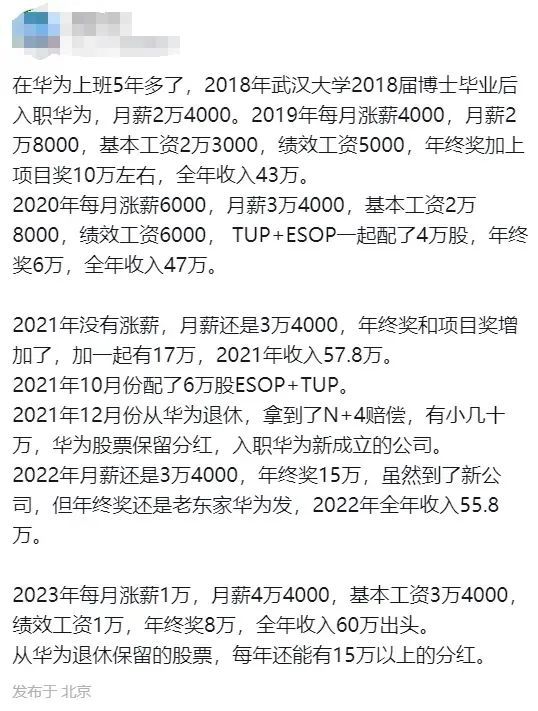用鬼手剪辑可以一键生成解说视频
鬼手剪辑的一键生成解说视频是一种快速简便的AI解说工具,可以帮助用户将短视频转换为解说视频。该工具通过语音识别、自然语言处理和视频剪辑等技术,自动生成解说词并完成视频剪辑。
一键生成解说操作教程
一键生成解说视频的操作步骤如下:
-
上传视频:将要生成的解说视频上传至鬼手剪辑平台。
-
识别字幕和角色:平台会自动识别视频中的字幕并标注角色。用户可以对角色进行命名并校对字幕的准确性。
-
一键生成解说词:平台会根据视频内容自动生成多个解说词。用户可以选择自己喜欢的解说词进行修改。
-
其他设置:用户可以对解说词进行微调,例如选择配音角色、调整字幕位置等。
-
提交生成:点击提交按钮后,平台会自动生成解说视频。
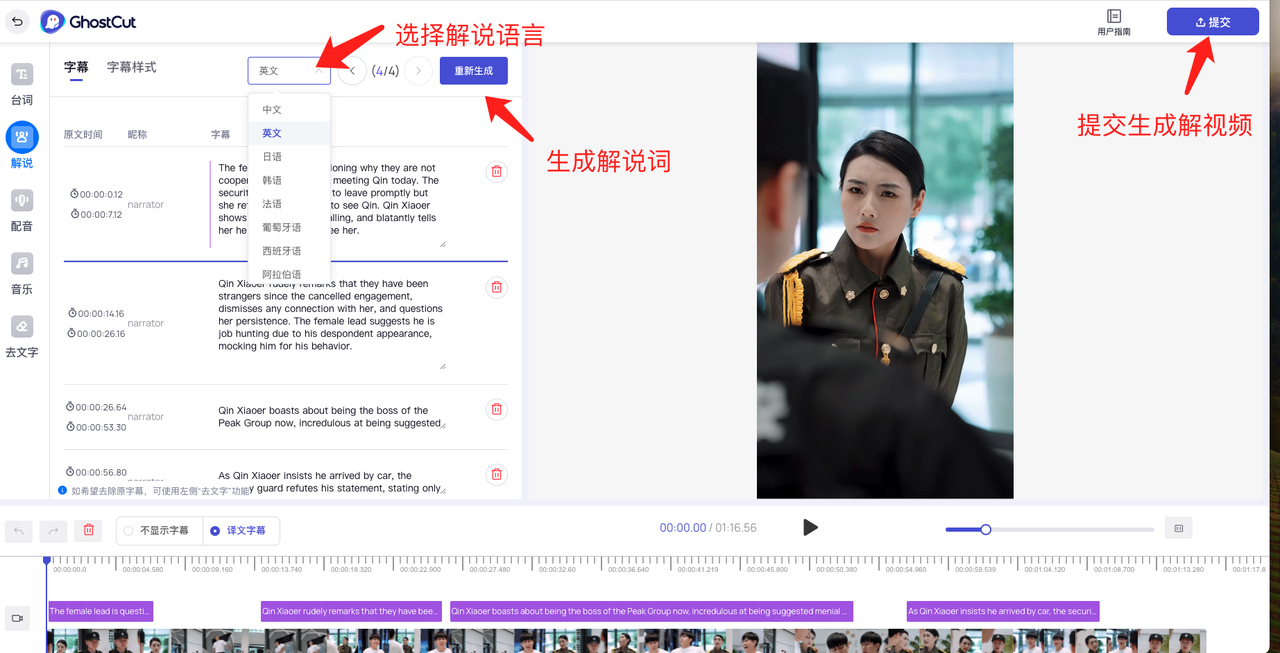
如何把一键生成的解说视频导入剪映进行二次编辑?
用鬼手剪辑一键生成的解说视频虽然方便快捷,但有时可能无法完全满足用户的需求。因此,将一键生成的解说视频导入剪映进行二次编辑可以进一步提升视频的质量和效果。 以下是导入工程文件到剪映进行二次编辑的原因:
-
添加更多元素: 在剪映中,您可以添加背景音乐、音效、字幕、转场效果等元素,使视频更加丰富有趣。
-
调整视频结构: 你可以剪辑视频,删除不需要的片段,调整视频的顺序,使视频结构更加清晰流畅。
-
美化视频画面: 你可以使用剪映提供的滤镜、美颜等功能,美化视频画面,提升视频质感。
-
添加个人水印: 你可以添加自己专属的声音和水印,使视频更具个人特色。
导入到剪映草稿操作教程
本功能将鬼手剪辑AI生成的解说视频的工程文件导出成剪映草稿,便于通过剪映精细化调整视频元素。 推荐使用场合:视频语音翻译,短剧解说等作品的微调。 本功能导出的工程文件里包含以下元素:
视频:原视频、合成后作品视频; 音频:原视频的音频(静音状态),原视频的人声(静音状态),新作品的背景音,新作品的人声配音;字幕:原视频字幕、翻译/解说后的字幕。
操作步骤
-
打开电脑上的【剪映客户端】,点击右上角的【设置】-【全局设置】,复制草稿文件的存放路径。

打开剪映,找到剪映的草稿文件夹目录

2. 访问鬼手剪辑网站,查看某个作品详情,复制草稿箱路径到下图的输入框内。本地址会缓存,但更换浏览器或清除缓存后地址需要重新录入。
注意:务必保证剪映草稿路径填写正确,如果错误会导致无法加载素材
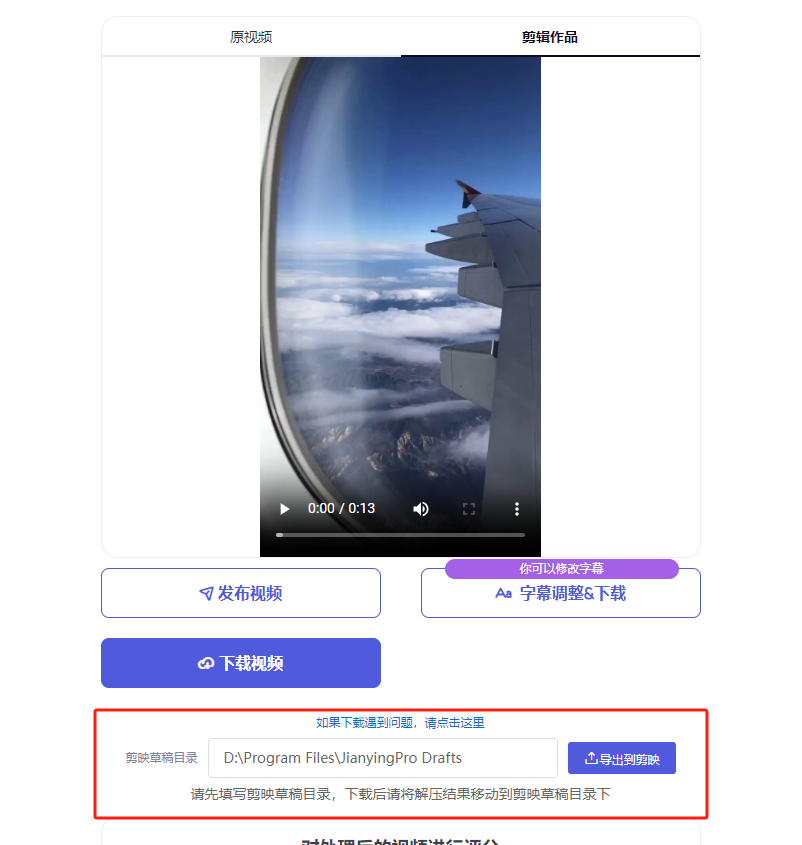
3. 点击【导出到剪映】即可下载工程文件的压缩包(素材文件较多时下载需耐心等待一会),文件通常会下载到默认的文件夹,将文件解压至剪映草稿的存放路径中。
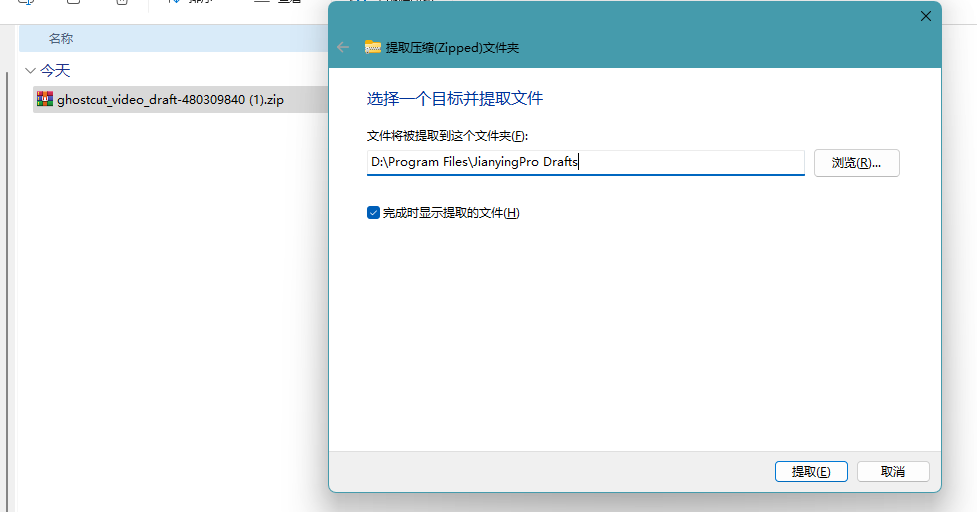
4. 重新打开剪映,即可草稿箱找到刚导入的文件,就可以编辑了
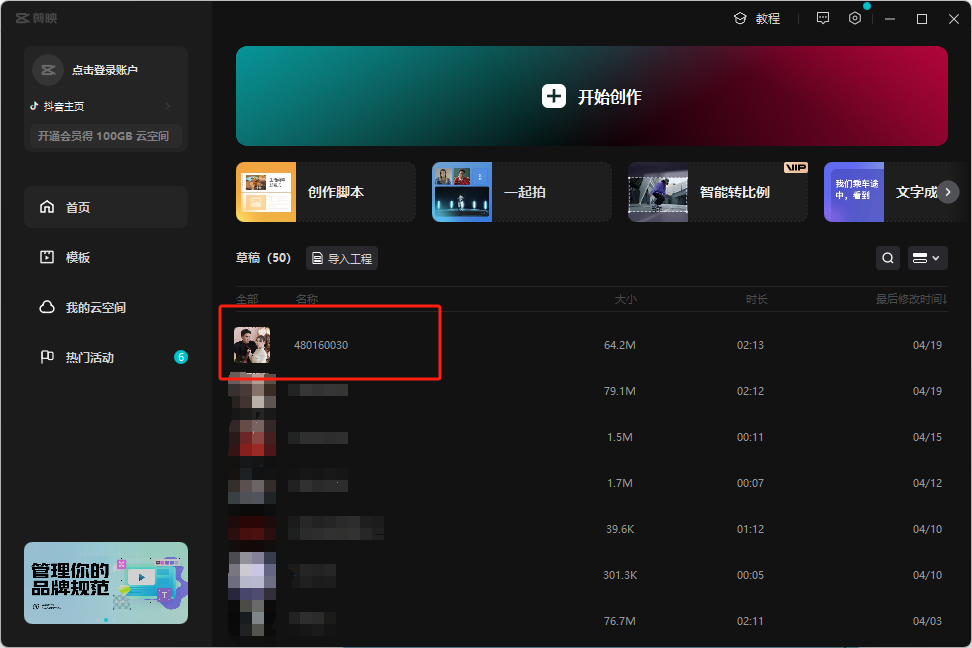
5. 点击草稿文件,你可以看到所有的视频、音频和字幕文件,字幕文件在文本-本地字幕,可以自己拖动后查看字幕。
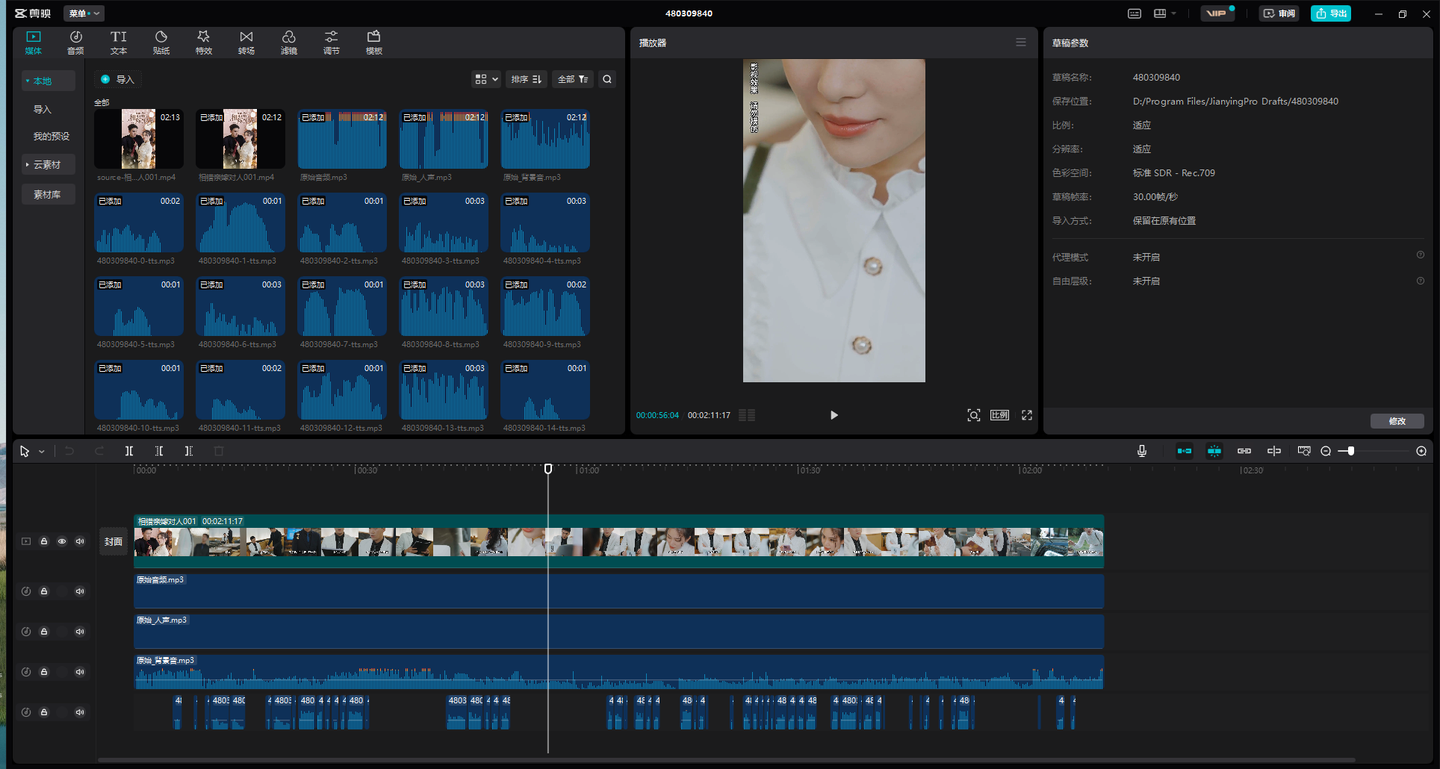
注意事项
-
使用此功能需提前下载好【剪映客户端】
-
剪映草稿路径需填写正确,如果错误会导致无法加载素材;
-
导出到剪映的视频草稿,需重启剪映后才能生效;
-
字幕文件在文本-本地字幕中,需要点击才能导入查看;
-
原作品、原背景音、原人声都是有声音的,但音量均被设置为了0,有需要可以自己调整。